Publicando seu aplicativo na galeria de aplicativos da Huawei
Atualizado em 31. dezembro 2024 por Jan Bunk

Abra a página principal do Galeria de Aplicativos Huawei
Clique em "Upload your app"
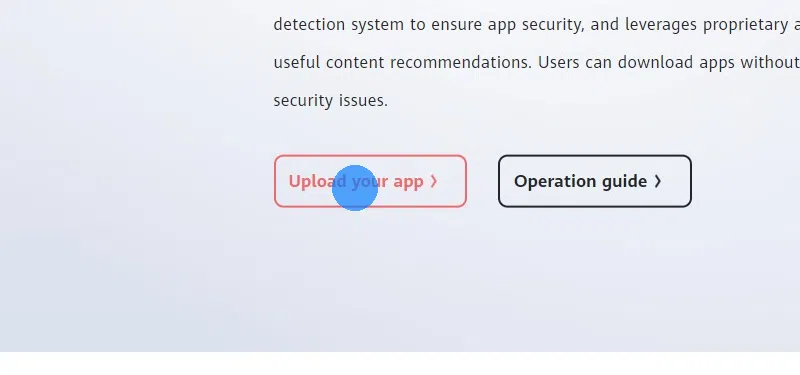
Entre com seu ID Huawei existente ou crie um novo.
A seguir, você terá que verificar sua identidade pessoal ou de sua empresa para fazer o upload de um aplicativo. Link direto para verificação
Após sua identidade ter sido verificada, você receberá um e-mail. Se houver algum problema com sua verificação, a equipe da Huawei também lhe enviará um e-mail para que você saiba como resolvê-lo.
Certifique-se de que você esteja logado em sua conta Huawei e abra a App Gallery Connect
Clique em "My apps".
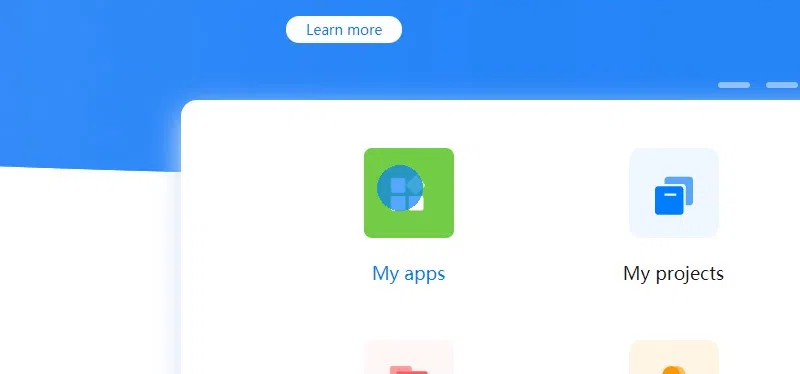
Clique em "New app" no canto superior direito.
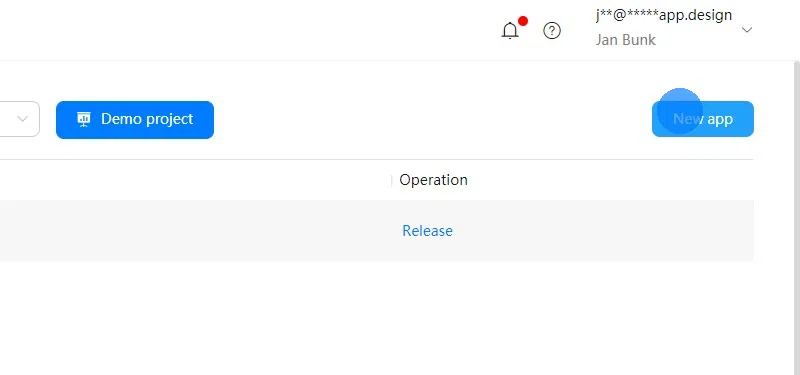
Selecione APK and Mobile Phone e digite o nome do seu aplicativo.
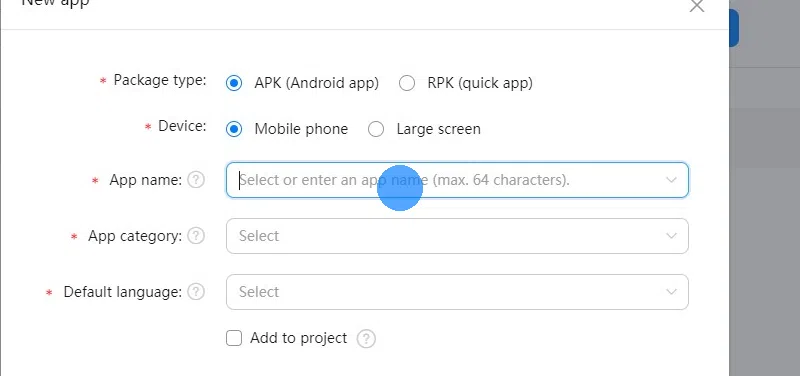
Escolha a categoria "App" a menos que o seu site seja um jogo. Depois selecione o idioma padrão do seu site como o idioma padrão do aplicativo.
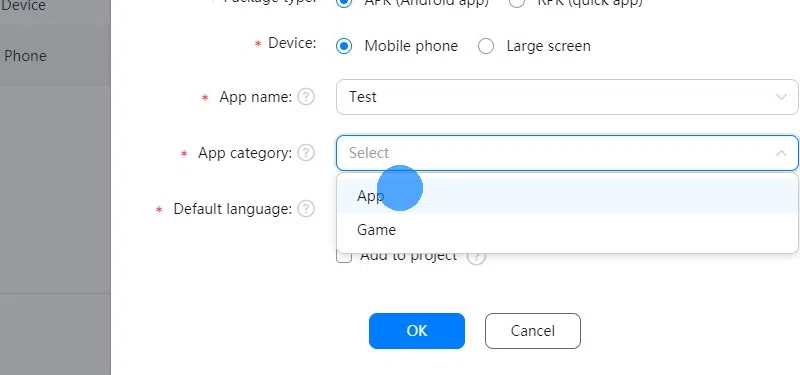
Clique no botão "OK". Você não precisa adicionar o aplicativo a um projeto.
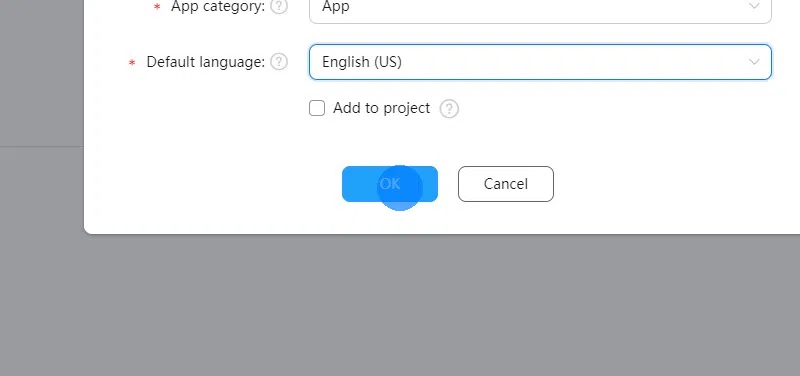
Selecione "Phone" e "Tablet" na seção de compatibilidade.
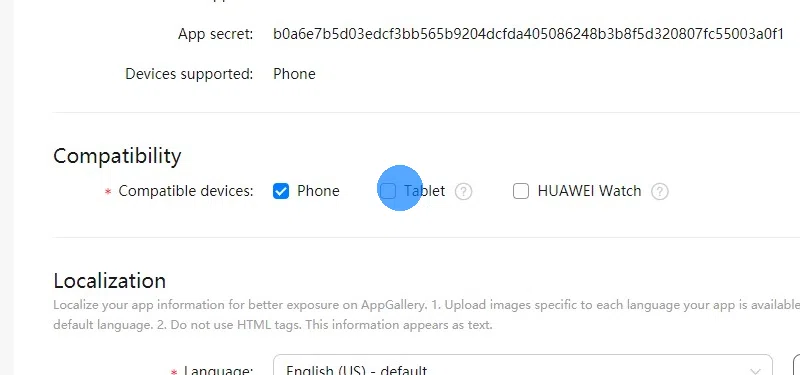
Insira textos descritivos para o seu aplicativo.
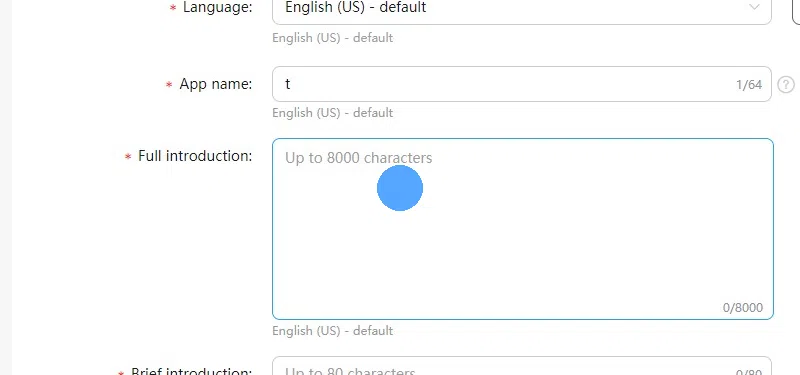
Você pode baixar o ícone do seu app aqui.
Faça upload de capturas de tela do seu aplicativo. Você pode escolher qualquer captura de tela de qualquer tamanho.
- Onde encontrar suas capturas de tela:
- Você pode tirar capturas de tela aqui.
- Se quiser editar suas capturas de tela, recomendamos que consulte nosso guia sobre como tirar e editar capturas de tela.
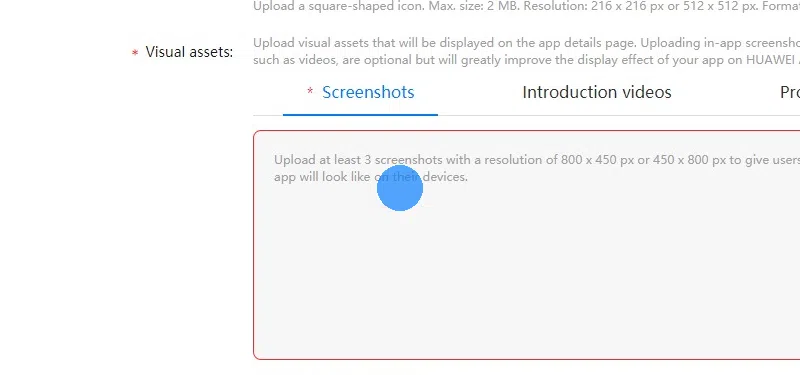
Selecione uma categoria para o seu aplicativo.
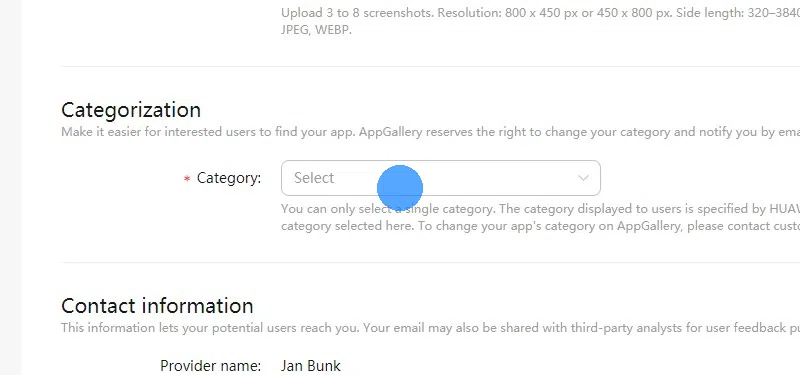
Clique em "Salvar" e depois em "Próximo" no canto superior direito.
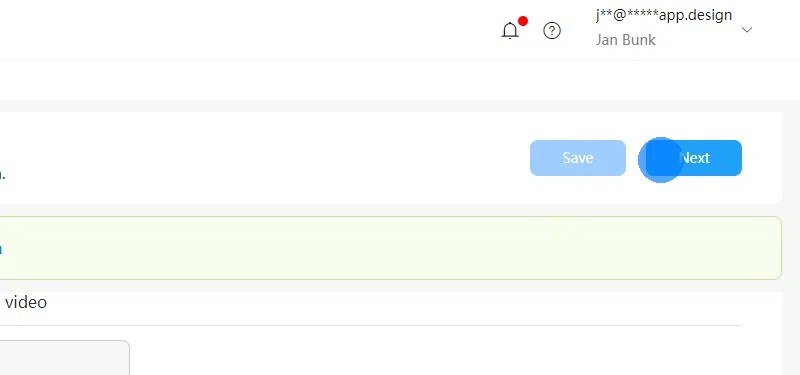
Clique em "OK" no diálogo.
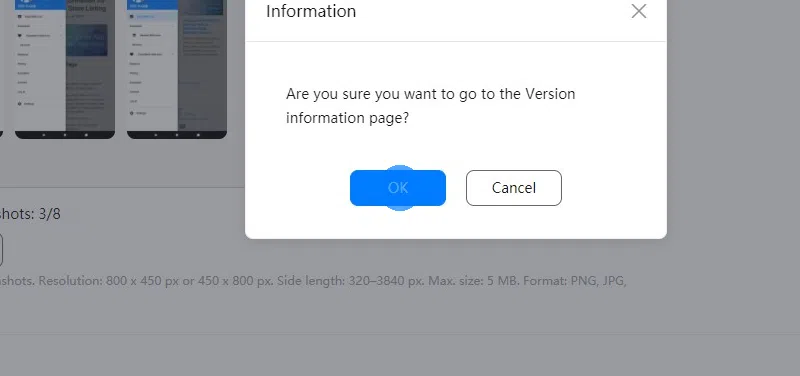
Selecione as regiões nas quais você gostaria de disponibilizar seu aplicativo.
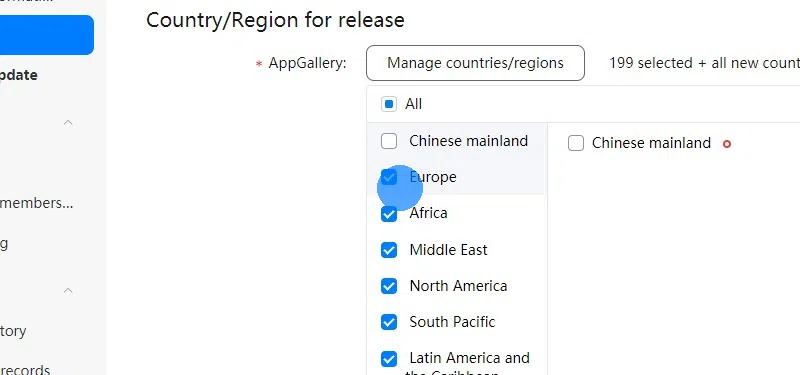
Baixe o arquivo .apk para o seu aplicativo
Role para baixo e clique em "Manage app packages", onde você pode fazer o carregamento do arquivo .apk que você acabou de baixar.
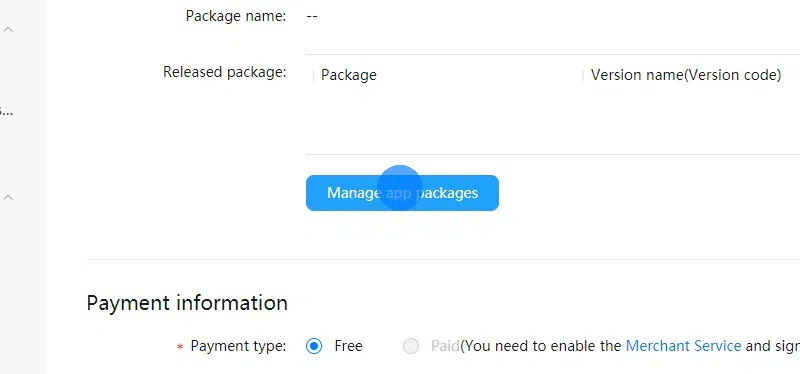
Decida se o seu aplicativo deve ser gratuito ou pago. Se você quiser que ele seja pago, podem ser necessários passos adicionais.
Clique no botão "Set" para abrir o diálogo de classificação de conteúdo. Escolha uma classificação etária dependendo das descrições mostradas na caixa de diálogo.
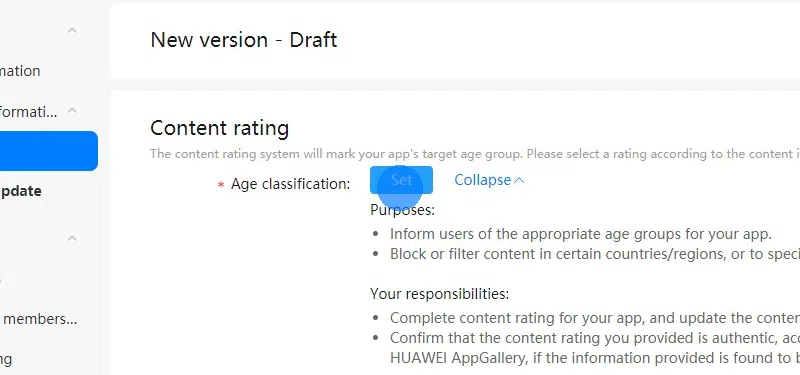
Indique um link para a política de privacidade do seu site.
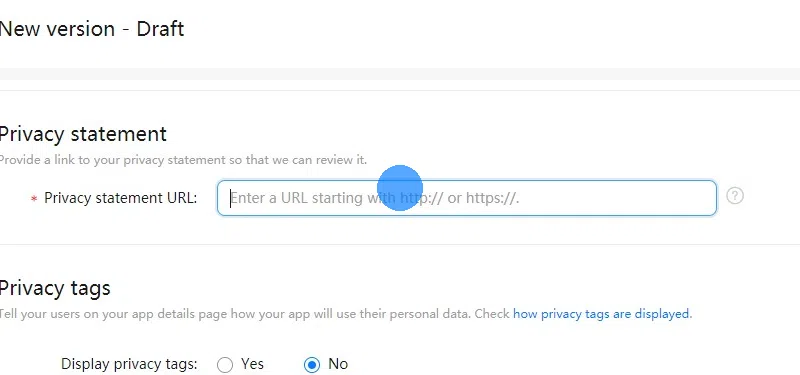
Se o seu site tem um sistema de contas, você precisa fornecer uma conta de teste pros revisores do app, assim eles conseguem acessar e testar todas as partes do seu app.
- Uma conta de teste é necessária mesmo que só uma parte pequena do seu app/site precise de login.
- Os dados da conta de teste precisam funcionar pra fazer login no seu site. Não é o login do webtoapp.design, Google ou Apple.
- A conta de teste não precisa de permissões de admin ou algo especial. Só uma conta comum do seu site.
- A conta de teste deve ter um nome de usuário e senha só com letras e números, fácil de digitar. Se você colocar caracteres especiais como "*", os revisores podem não conseguir fazer login.
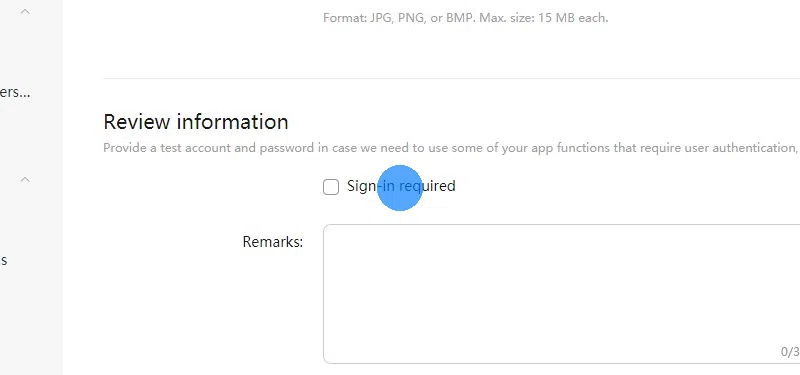
Clique em "Salvar" e depois em "Enviar" na parte superior.
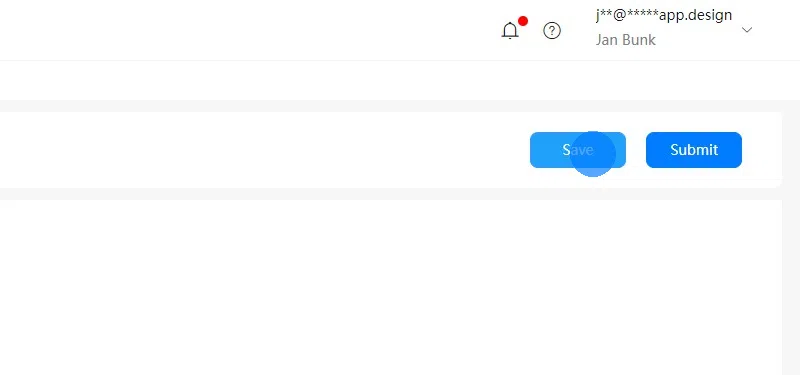
É isso aí! Geralmente os aplicativos são publicados em periodos que vão de algumas horas até dias.
Deseja publicar seu aplicativo em outras lojas de aplicativos também? Confira nossa panorâmica das lojas de aplicativos com todos os nossos guias de publicação de aplicativos.
Artigos Relacionados

Preenchendo as informações para ter seu aplicativo publicado na loja de aplicativos da Amazon
A publicação do seu aplicativo Android na Amazon App Store é gratuita e muito fácil em comparação com a publicação no Google Play Store ou na Apple App Store.

Uma comparação entre as lojas de aplicativos mais populares
Descubra qual loja de aplicativos é a melhor para o seu aplicativo. Nós comparamos as melhores lojas com base nos custos, tempo para publicar seu aplicativo e popularidade.
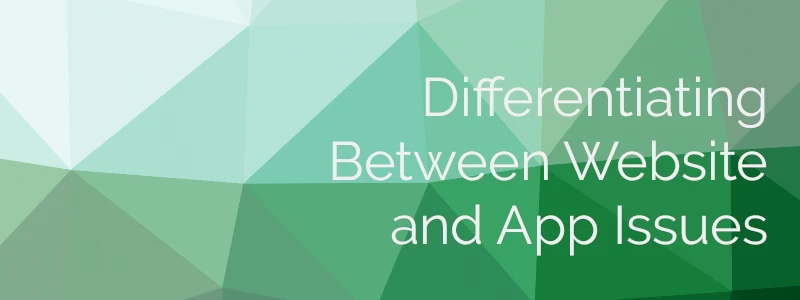
Diferenciando entre as questões do site e do aplicativo
Pode ser difícil classificar o motivo pela qual um problema, que está ocorrendo no seu aplicativo, é causado. Neste guia nós discutimos vários métodos para que você descubra exatamente isso.

Jan Bunk
Com formação em ciência da computação, Jan fundou o webtoapp.design em 2019 e desenvolveu o software que converte sites em apps. Com a experiência e feedback de centenas de apps publicados, ele busca escrever guias fáceis de seguir para te ajudar em tudo sobre criação, publicação e manutenção de apps.